如何在Excel软件单元格里添加下拉列表?
来源:网络收集 点击: 时间:2024-02-08【导读】:
在用Excel表工作时,为了避免多次输入相同的数据或几个数据来回输入时为了简便,我们需要给单元格添加一个下拉菜单,把相关词汇提前输入进下拉菜单,这样我们只是用鼠标选择选项就可以了。品牌型号:Excel软件系统版本:Windows8方法/步骤1/5分步阅读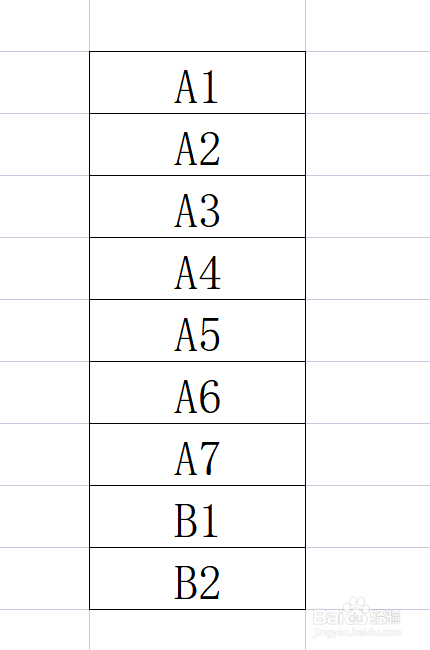 2/5
2/5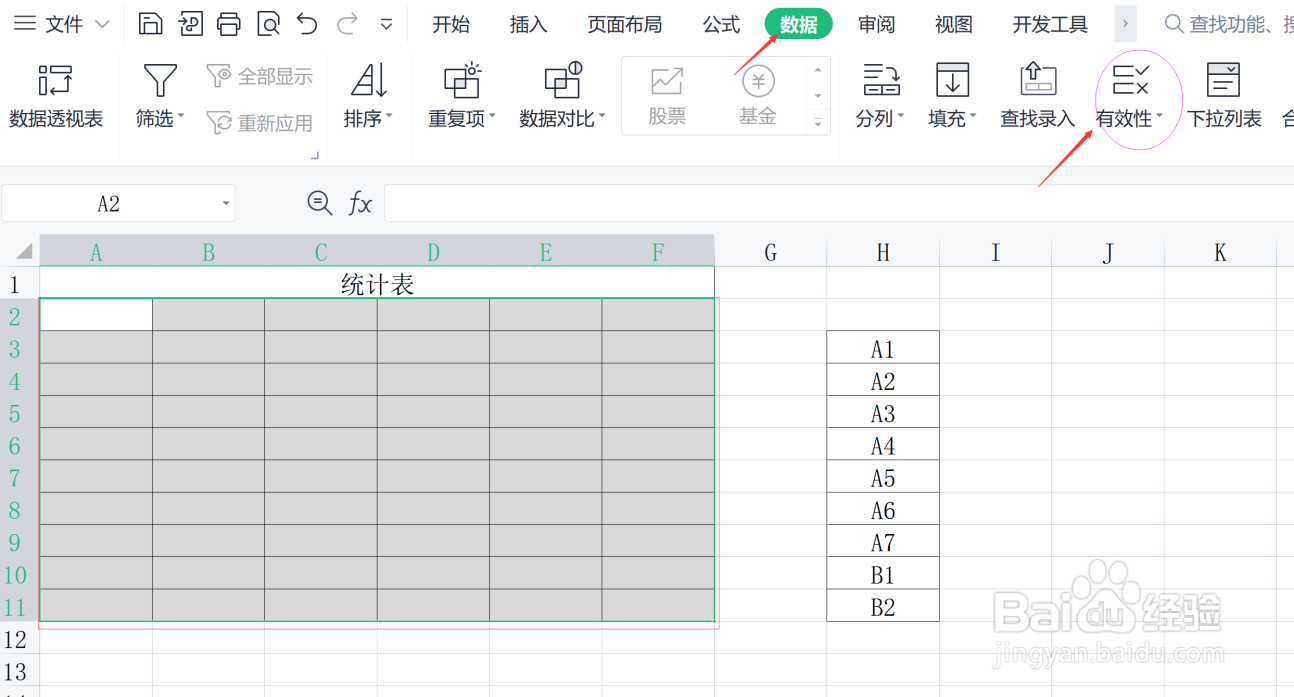 3/5
3/5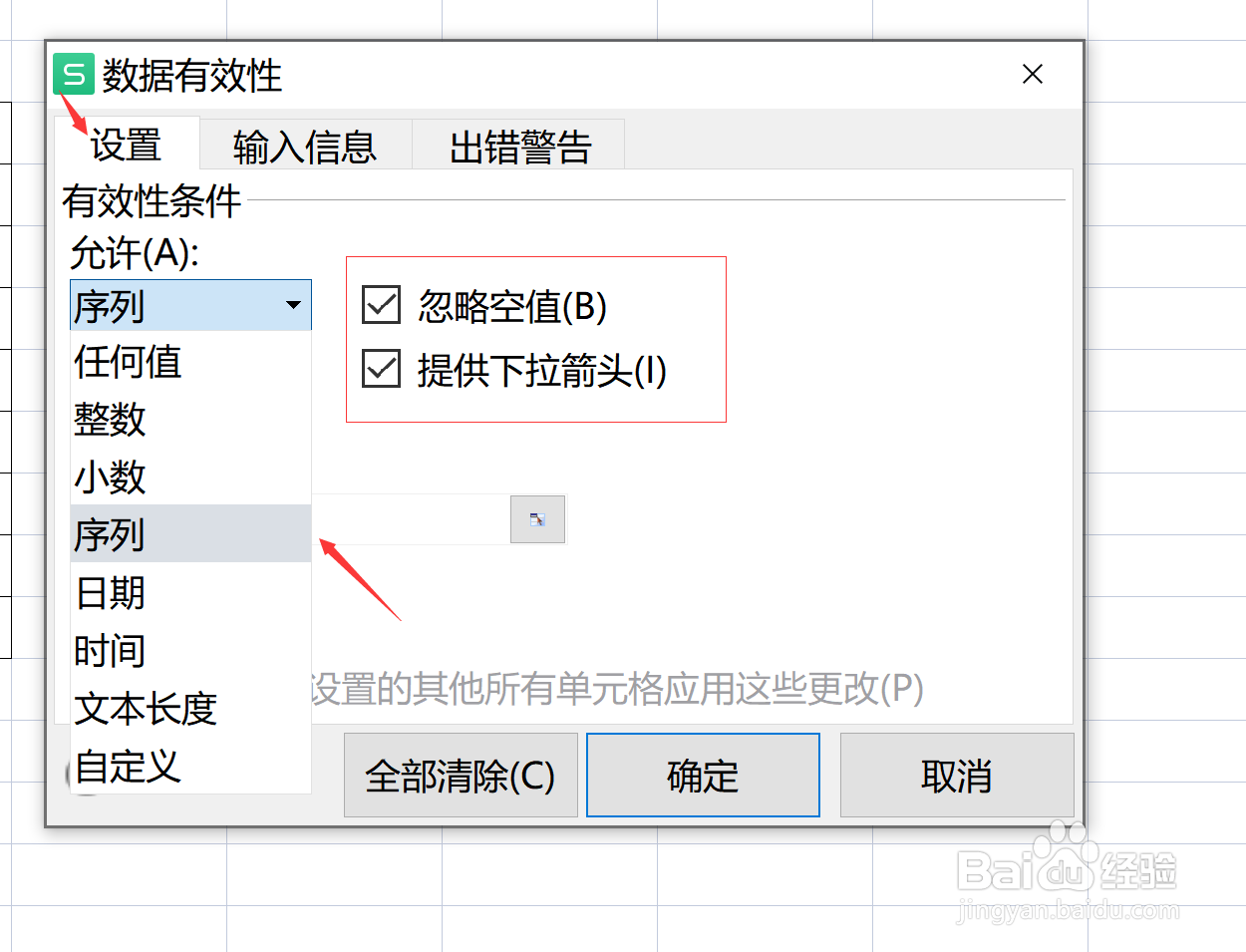
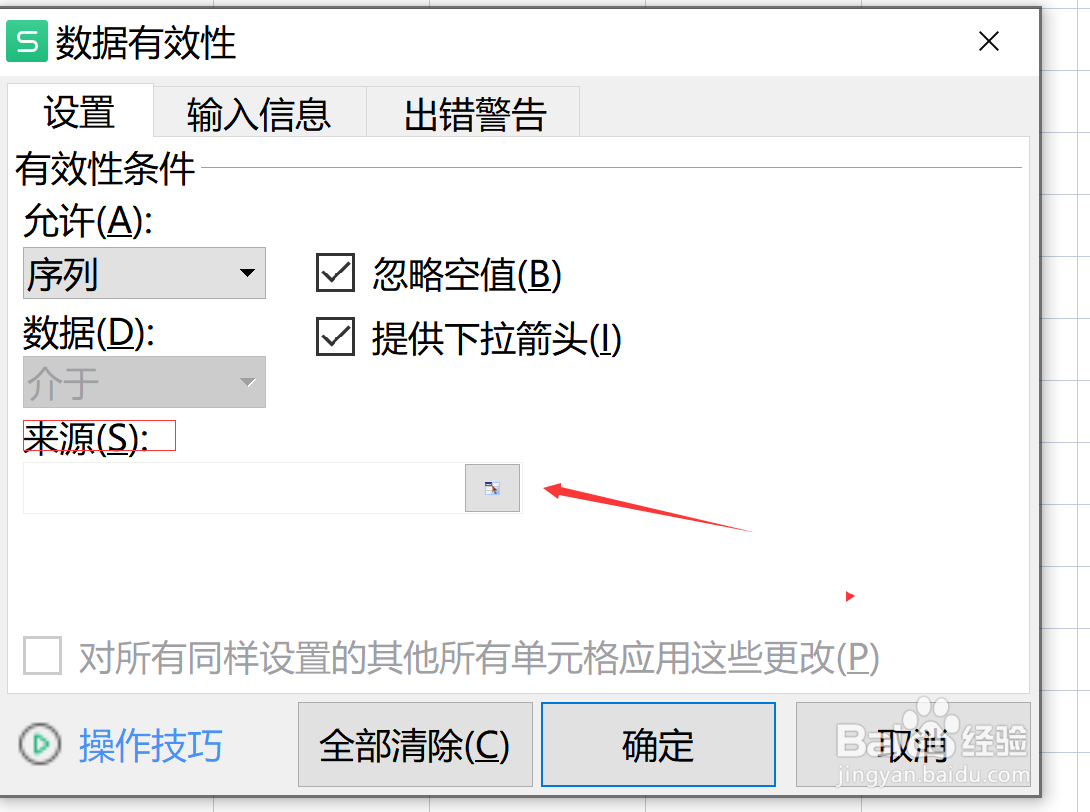 4/5
4/5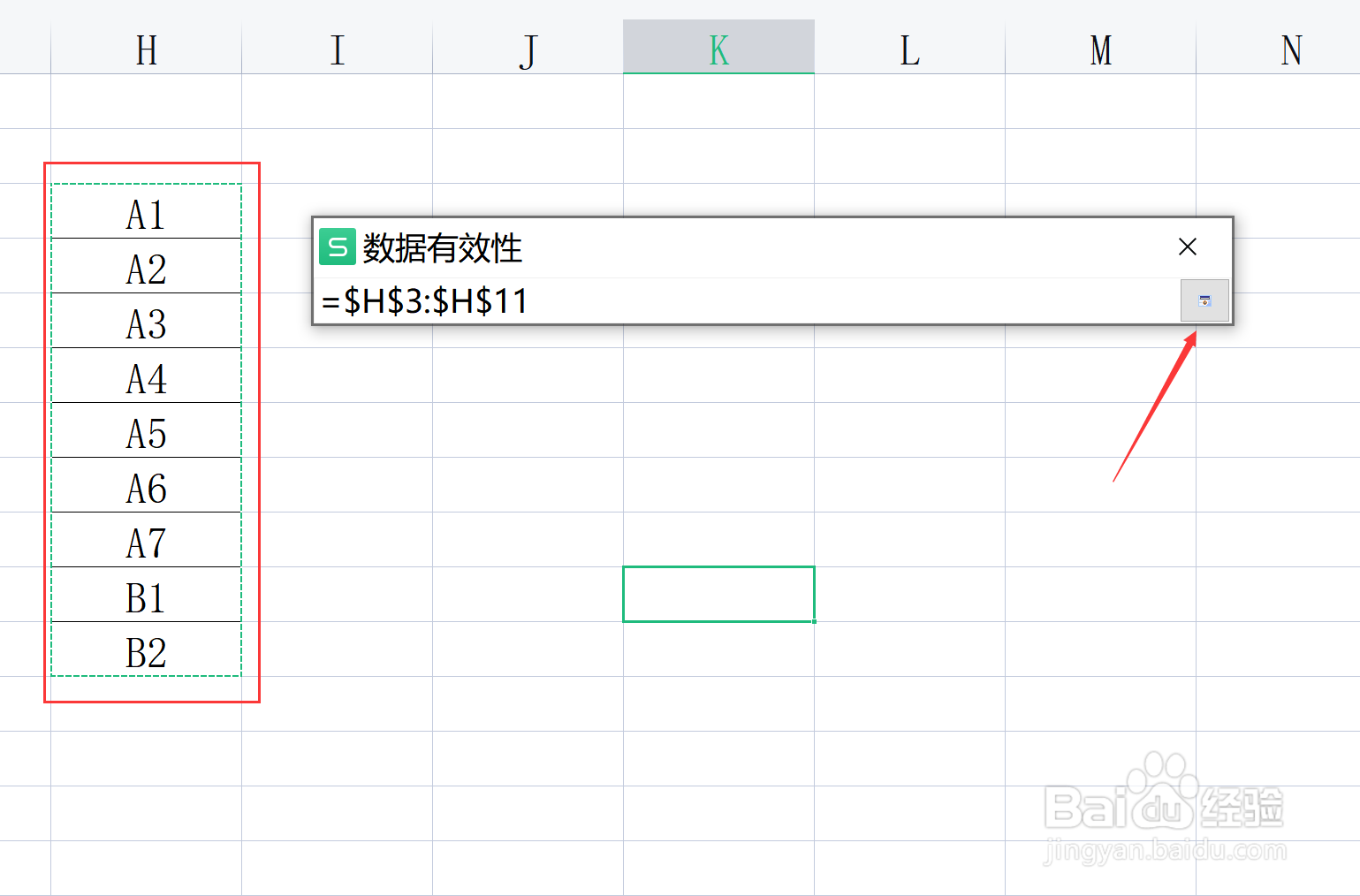 5/5
5/5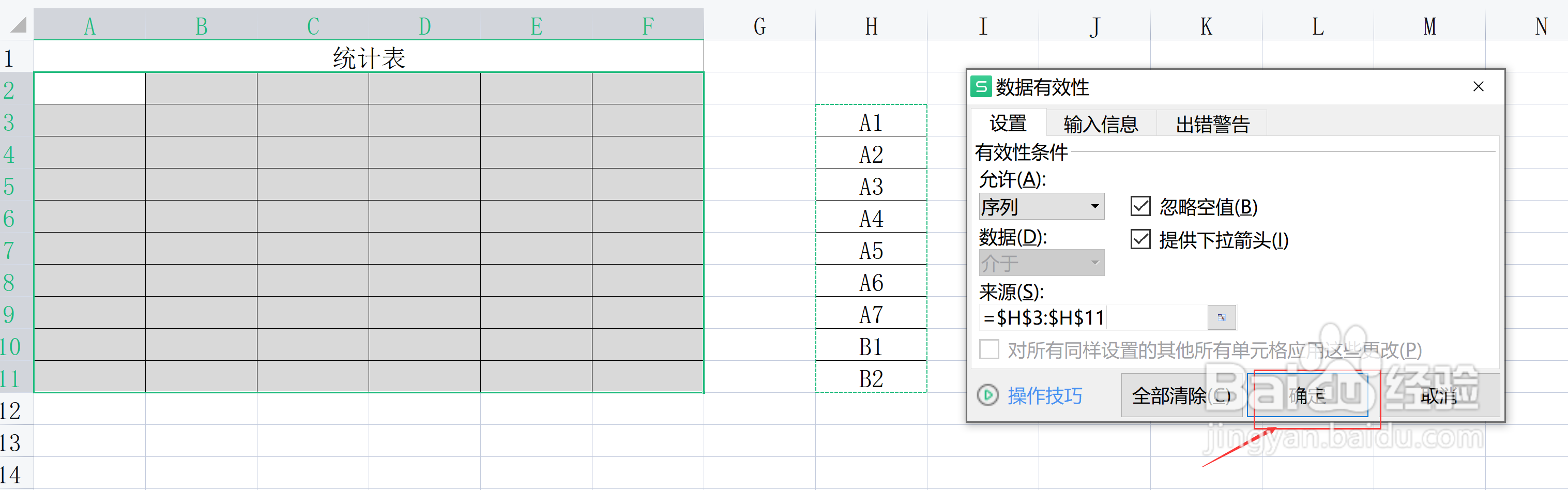
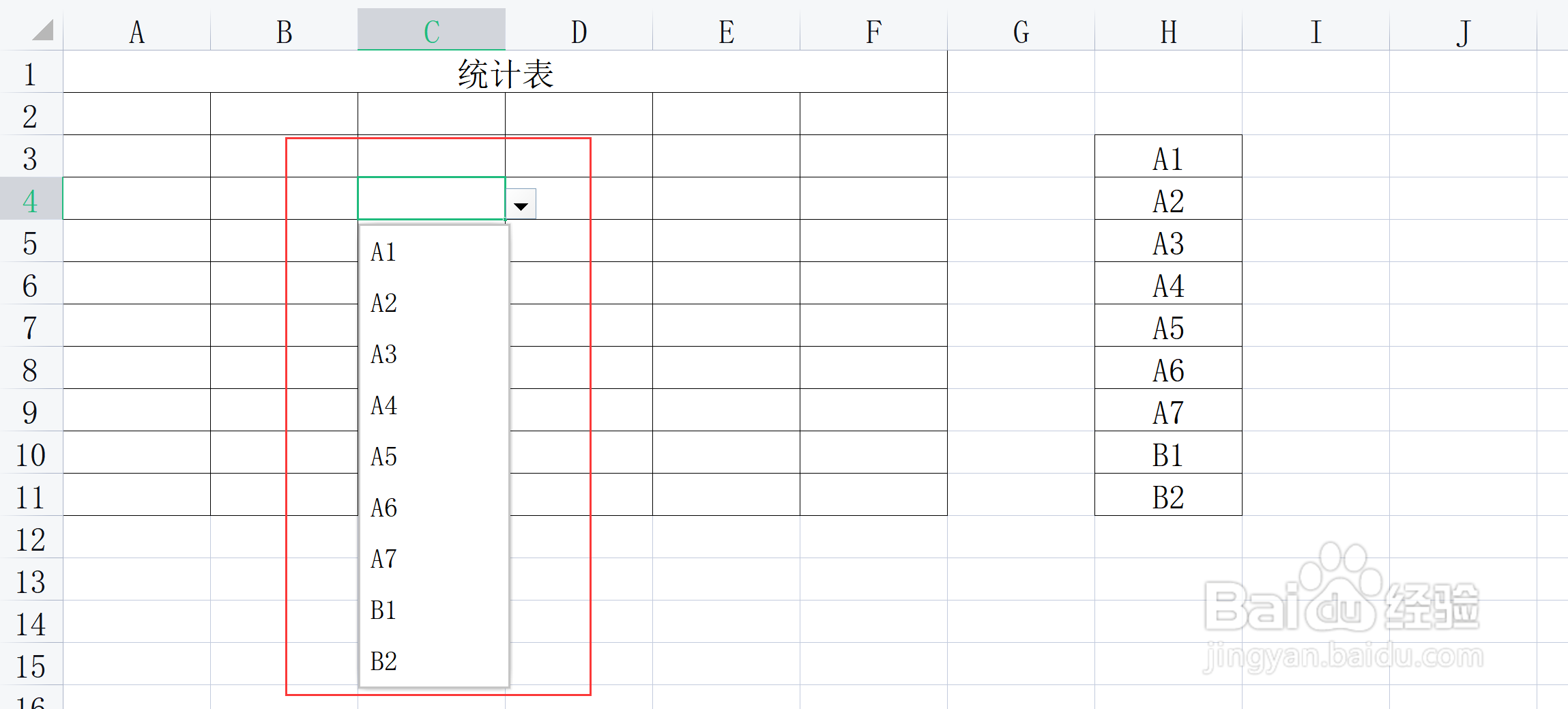 注意事项
注意事项
举例如下,在Excel表中找一个相对位置不变并且空白的位置,输入即将要用的词汇内容,如下图。
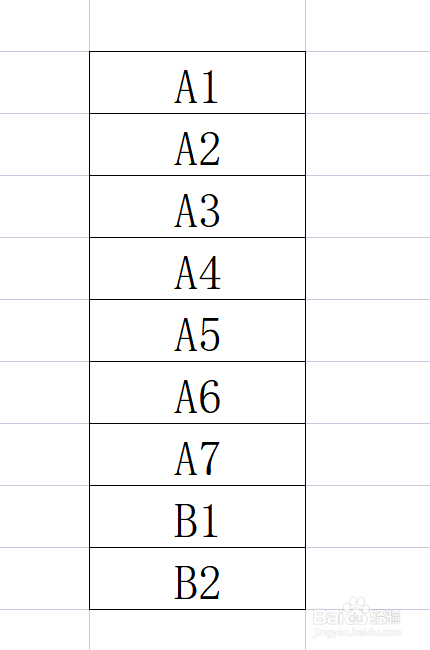 2/5
2/5在Excel表需要输入数据的位置或区域,选中单元格,然后点击菜单栏上面的“数据”按钮,然后点击下面的“有效性”按钮。
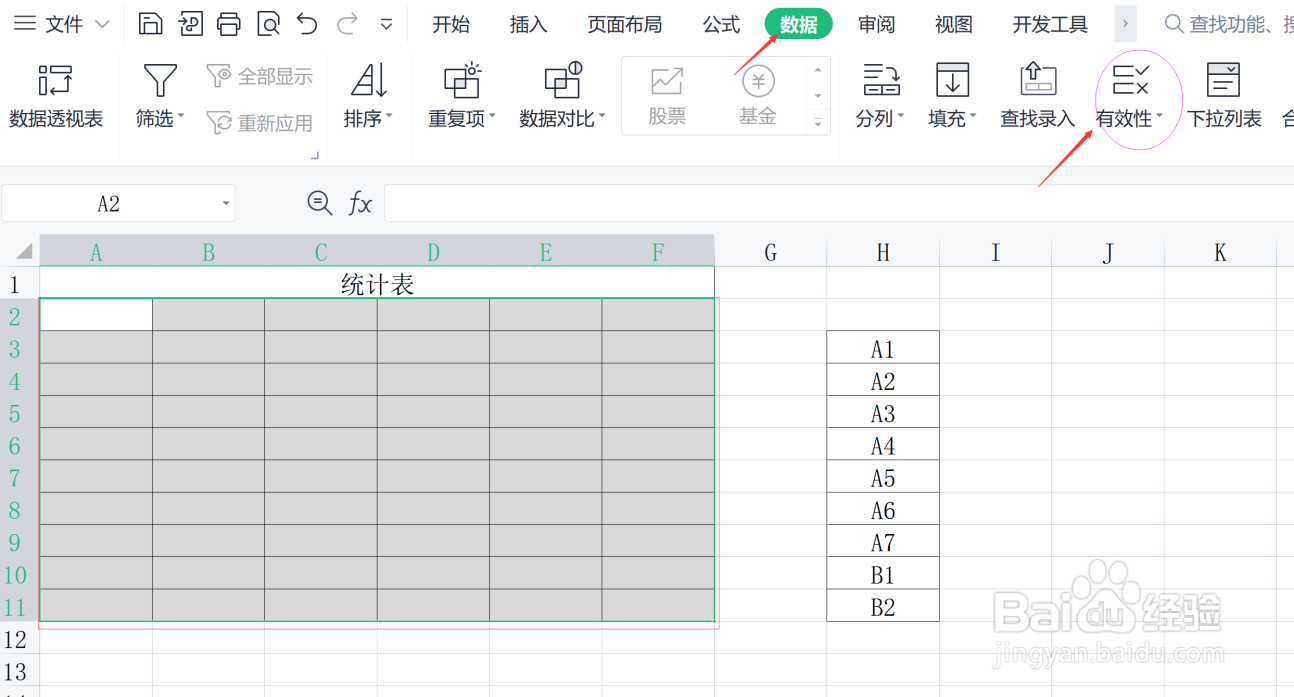 3/5
3/5在弹出的“数据有效性”对话框中,用鼠标点击设置选项,然后在有效性条件下选择“序列”。把“忽略空值”和“提供下拉箭头”前面的对勾打上,然后点击来源,如图所示。
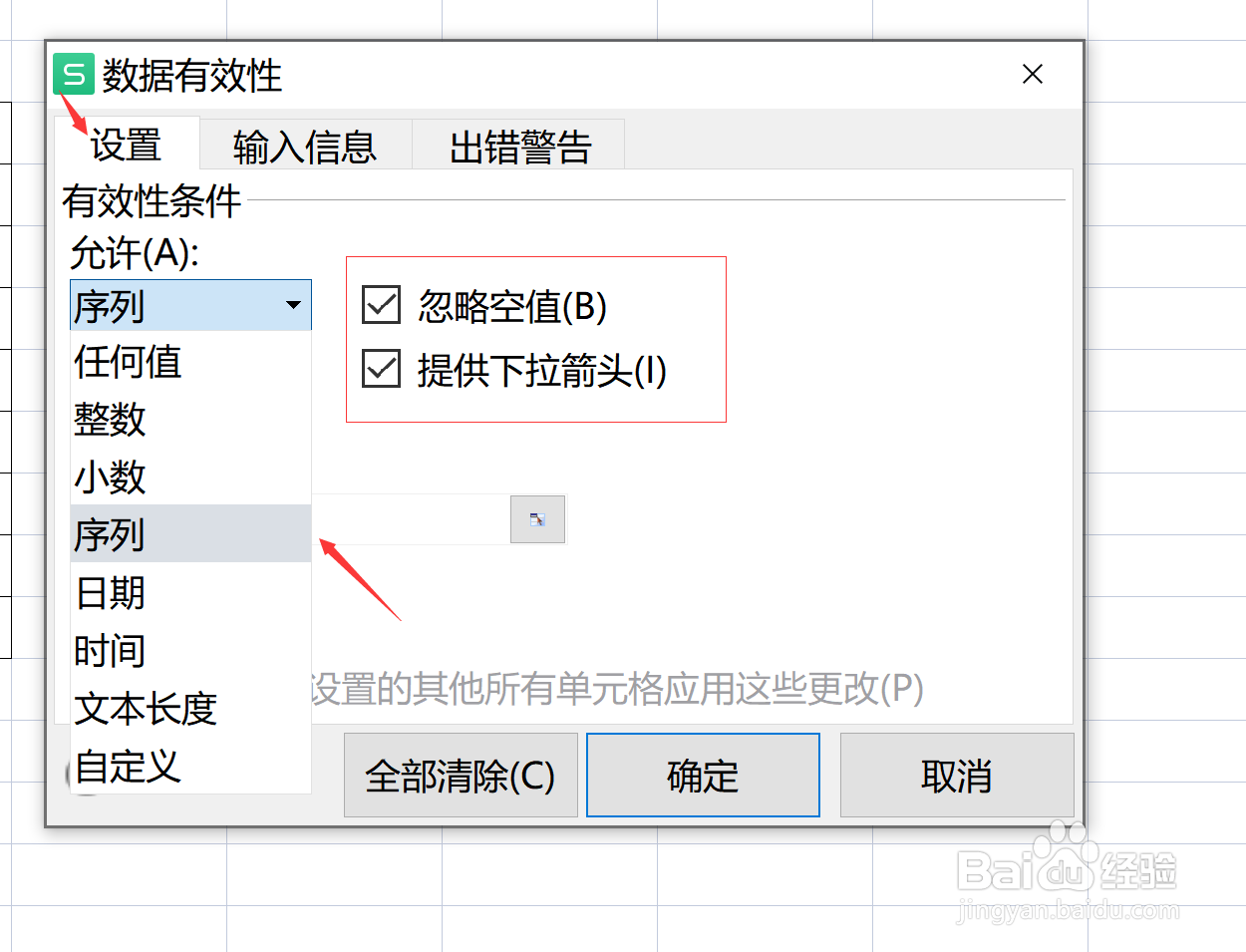
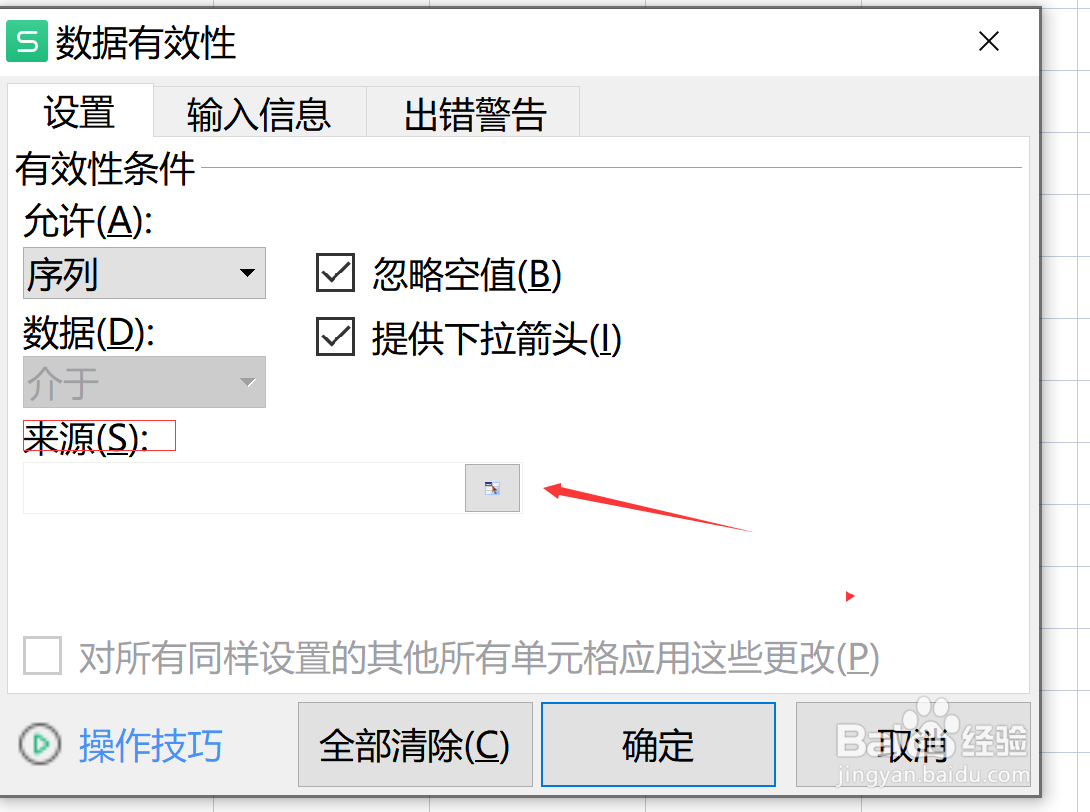 4/5
4/5此时会出来一个预览的界面,如下图,然后鼠标选中刚才建立的即将要用的词汇内容,然后点击红色箭头所示的位置或者按下键盘上的Entet回车键,这样就可以回到“有效性”对话框。
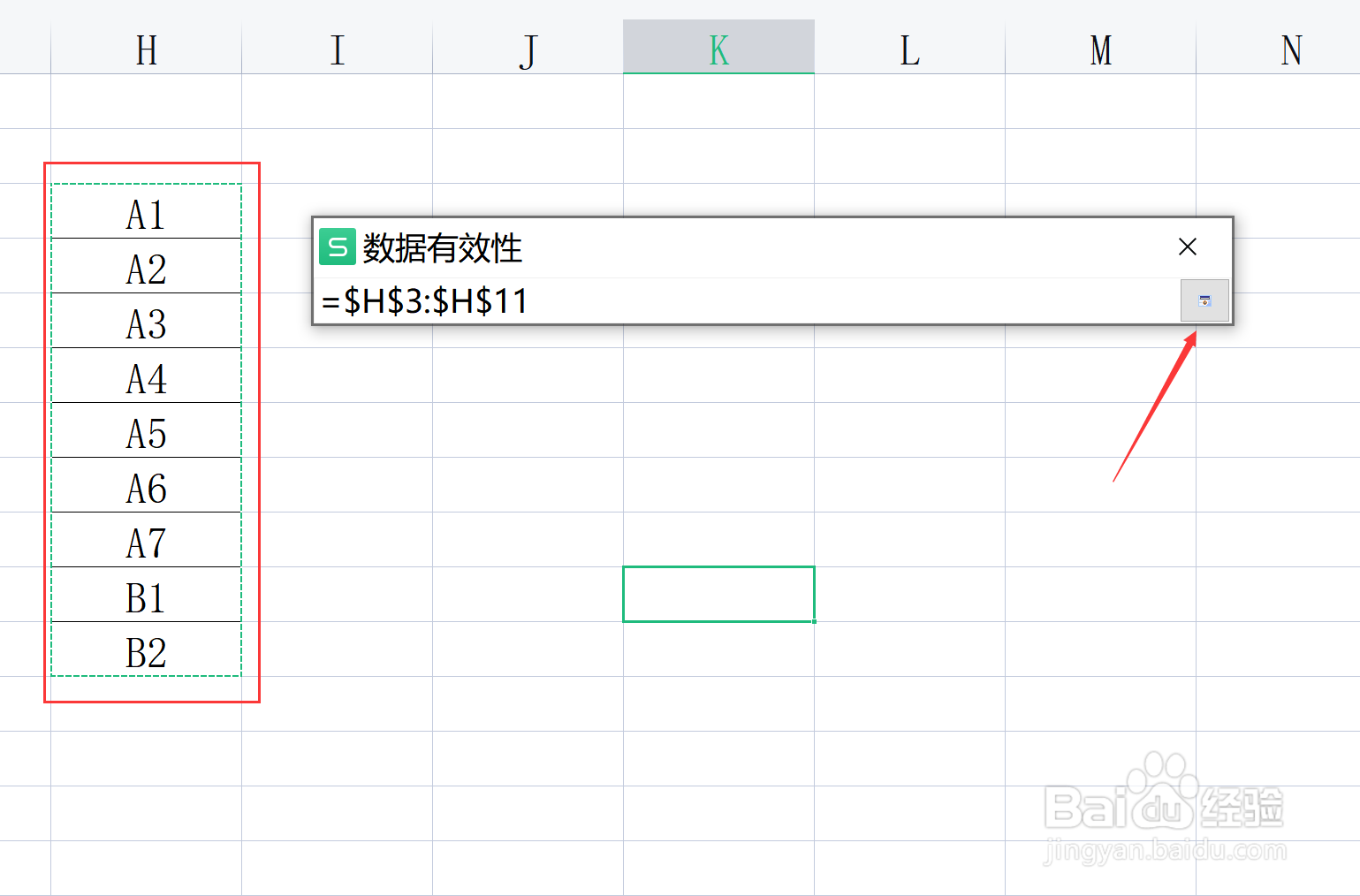 5/5
5/5最后点击“确定”就可以了,在之前的选中的区域,点击里面单元格的右下角,就可以看到下拉列表里面要用的词汇内容。
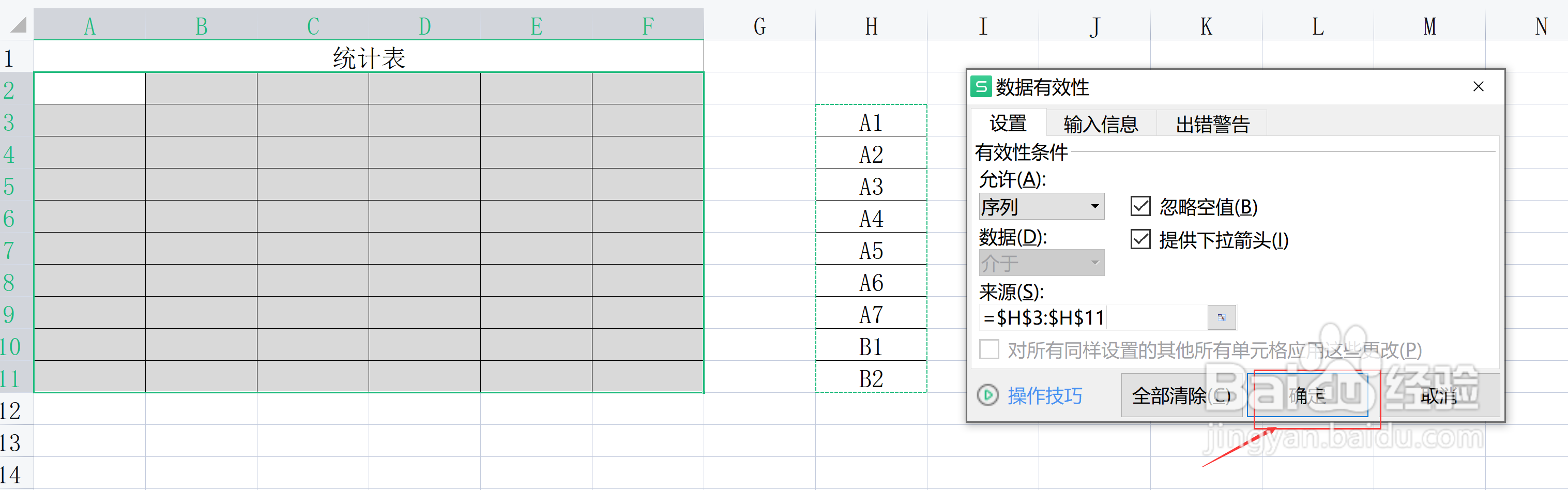
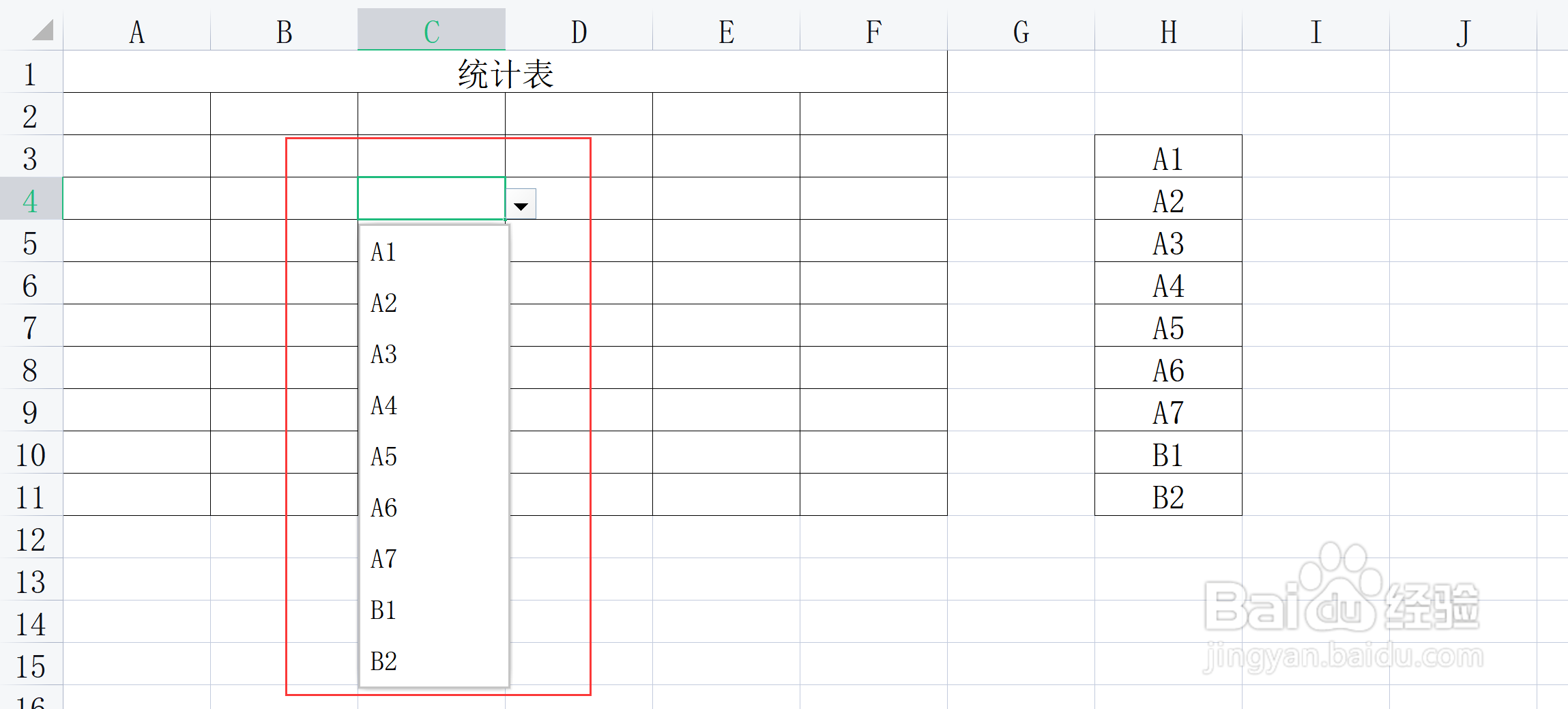 注意事项
注意事项在Excel表中空白的位置建立的列表内容不要随意删除,否则下拉列表会发生改变。
喜欢本文的请点赞,谢谢大家的支持。
版权声明:
1、本文系转载,版权归原作者所有,旨在传递信息,不代表看本站的观点和立场。
2、本站仅提供信息发布平台,不承担相关法律责任。
3、若侵犯您的版权或隐私,请联系本站管理员删除。
4、文章链接:http://www.1haoku.cn/art_16835.html
上一篇:后脖子有痣有什么寓意
下一篇:学习的小女孩简笔画
 订阅
订阅